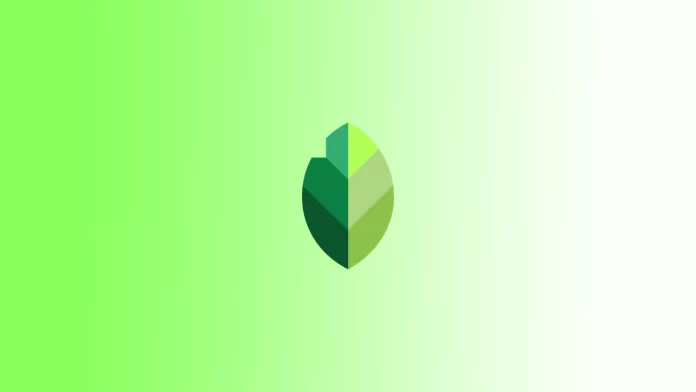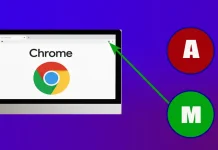Předvolby ve Snapseed jsou předkonfigurované sady úprav a efektů, které lze uložit a aplikovat na fotografie jediným dotykem. To umožňuje uživatelům dosáhnout stejného a požadovaného vzhledu na více snímcích, takže úpravy jsou efektivnější.
Když vytvoříte předvolbu ve Snapseed, uložíte kombinaci nastavení úprav a efektů, které jste na fotografii použili. Když toto přednastavení použijete na jiné snímky, všechna uložená nastavení se automaticky použijí na nové fotografie.
Vytvoření a uložení předvolby ve Snapseed zahrnuje výběr nástrojů a nastavení, použití efektů a filtrů a následné uložení kombinace pro budoucí použití.
Co udělat pro vytvoření a uložení předvolby ve Snapseed?
Funkce vytváření a ukládání předvoleb Snapseed umožňuje rychle uložit nastavení úprav a efektů a aplikovat je na další fotografie. Nejprve musíte vytvořit a poté uložit předvolbu a postupujte takto:
- Spusťte na svém zařízení aplikaci Snapseed.
- Klepnutím na tlačítko „ Otevřít “ vyberte fotografii, kterou chcete upravit.
- Poté klepněte na „ Nástroje “ a aplikujte požadované úpravy na fotografii pomocí různých nástrojů pro úpravy dostupných ve Snapseed. Upravte jas, kontrast, sytost, použijte filtry atd., dokud nedosáhnete požadovaného vzhledu.
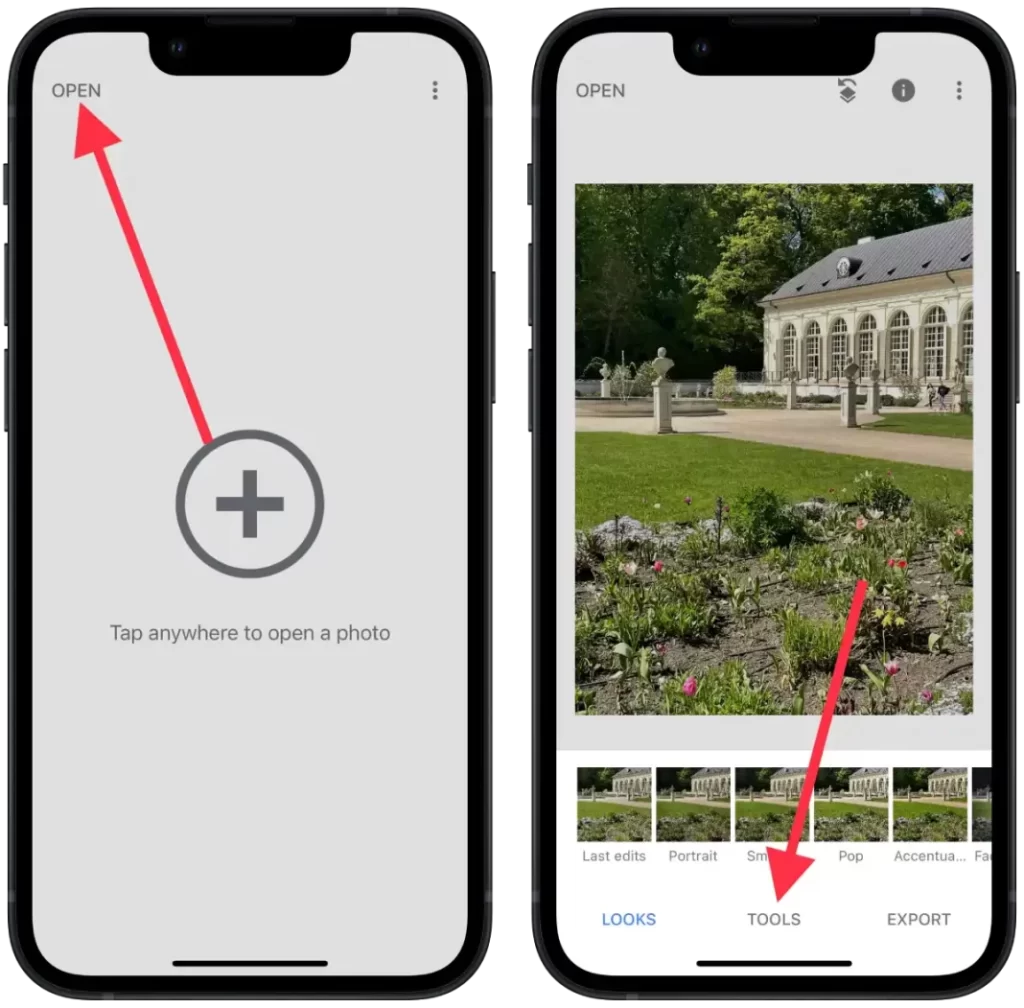
- Dále musíte klepnout na „ Vzhled “.
- Poté přejděte doprava a klikněte na ikonu „+“ .
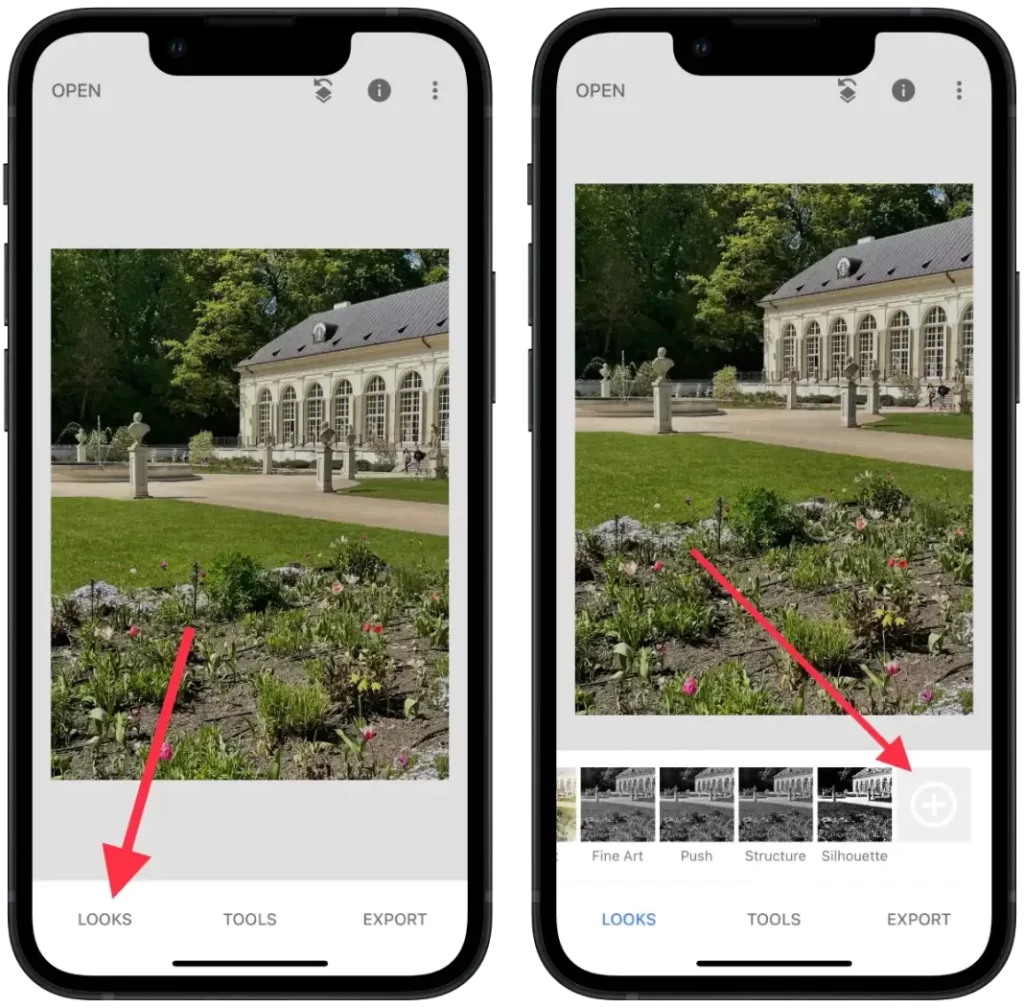
- Do pole zadejte jméno a klikněte na „ OK “.
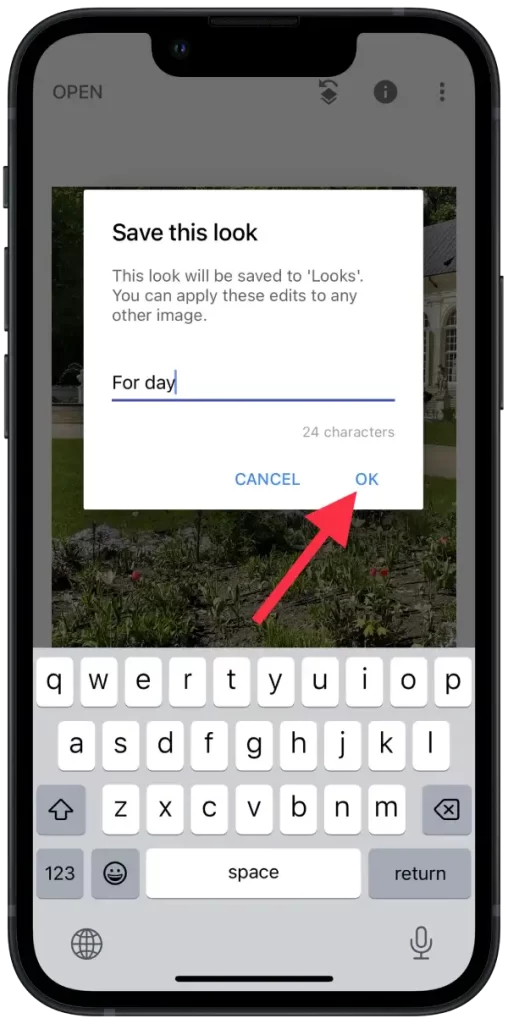
To vám umožní rychle a konzistentně aplikovat specifické styly a efekty na různé fotografie, aniž byste museli znovu upravovat každé nastavení. Předvolby ve Snapseed výrazně zjednodušují proces úprav a pomáhají vám vytvořit konzistentní a profesionální vzhled vašich fotografií.
Co udělat pro použití uložené předvolby ve Snapseed?
Uložené přednastavení vám umožní rychle aplikovat konkrétní styly a efekty na vaše fotografie. Namísto ručního upravování každého nastavení úprav můžete jedním kliknutím použít předvolbu s předem uloženým nastavením. To ušetří spoustu času, zejména při zpracování více fotografií se stejnými nebo podobnými styly. Chcete-li tak učinit, musíte provést následující kroky:
- Spusťte na svém zařízení aplikaci Snapseed.
- Klepnutím na tlačítko „ Otevřít “ vyberte fotografii, kterou chcete upravit.
- Z nabídky ve spodní části obrazovky vyberte „ Looks “.
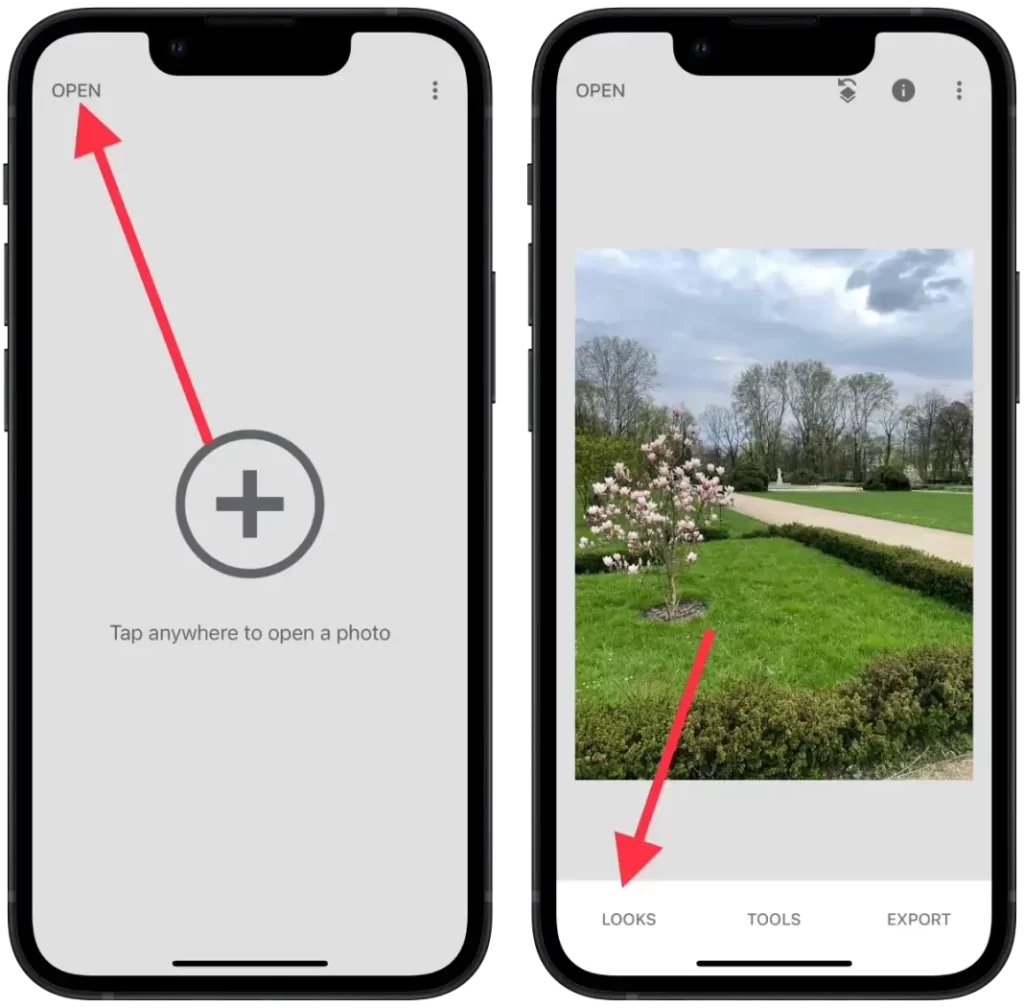
- Poté přejeďte prstem doprava a vyberte uložený vzhled .
- Po uložení sady klepněte na „ Exportovat “.
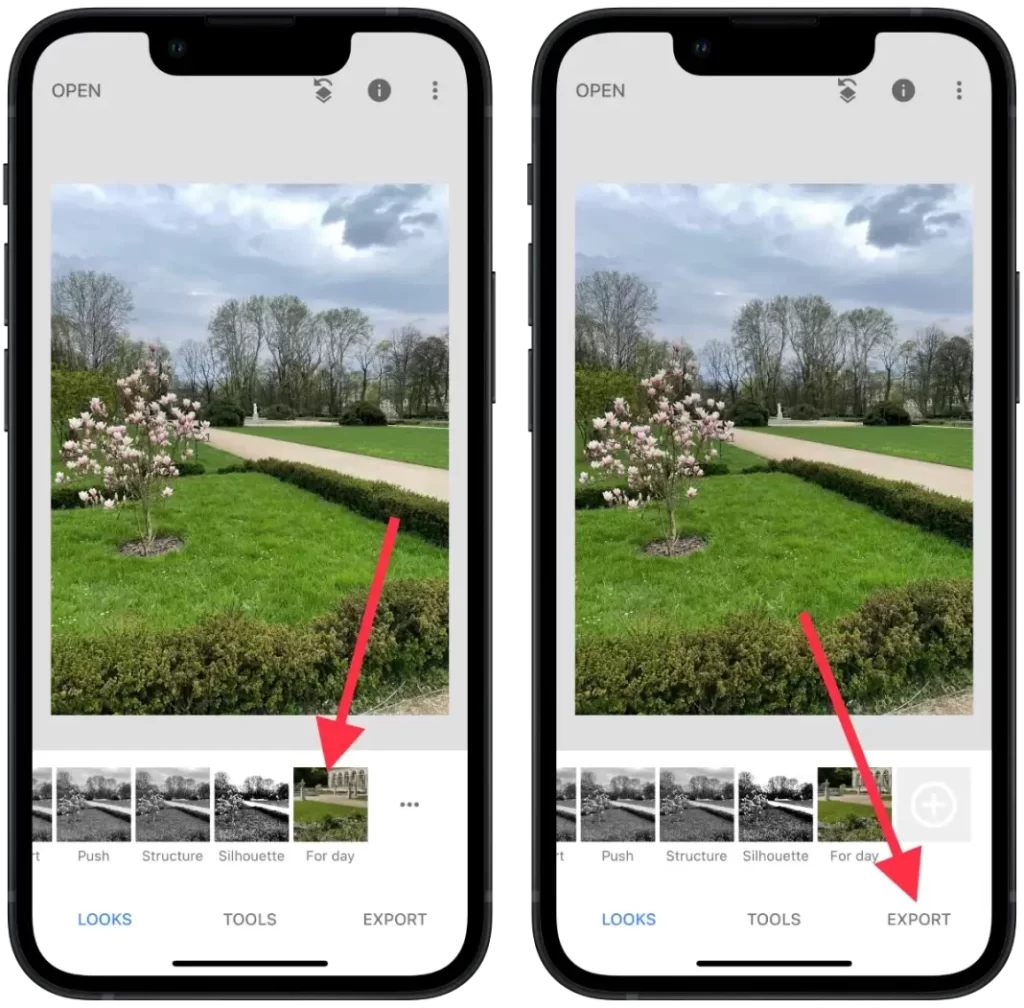
- Poté zvolte pohodlný způsob uložení .
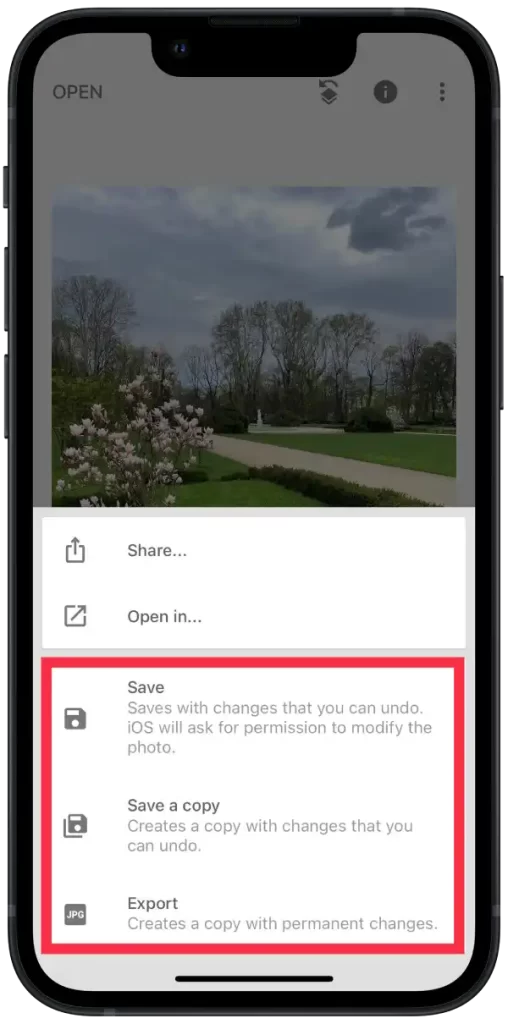
Po úpravě fotografie ve Snapseed ji můžete uložit přímo do galerie vašeho zařízení. Chcete-li to provést, jednoduše klikněte na tlačítko „Uložit“ nebo „Exportovat“ ve spodní části obrazovky úprav.
Snapseed také umožňuje exportovat vaši fotografii do jiných aplikací. Klikněte na tlačítko „Uložit“ nebo „Exportovat“ a vyberte možnost „Odeslat“. Poté vyberte aplikaci, do které chcete fotku exportovat, jako jsou sociální média, messenger nebo cloudové úložiště.
Co udělat pro sdílení předvolby ve Snapseed?
Snapseed má možnost sdílet předvolbu pomocí QR kódu. Tato funkce vám umožňuje sdílet předvolbu s jiným uživatelem, který naskenuje speciálně vygenerovaný QR kód ze svého zařízení.
Před sdílením předvolby pomocí QR kódu se ujistěte, že máte předvolbu uloženou ve Snapseed. Druhý uživatel, se kterým chcete předvolbu sdílet, by měl namířit fotoaparát na QR kód a poté se automaticky otevře aplikace Snapseed.
Chcete-li sdílet svou předvolbu ve Snapseed, musíte provést následující kroky:
- Otevřete požadovanou fotografii a přidejte předvolbu.
- Poté klepněte na ikonu úprav vpravo nahoře.
- Dále ze seznamu vyberte „ QR look “.
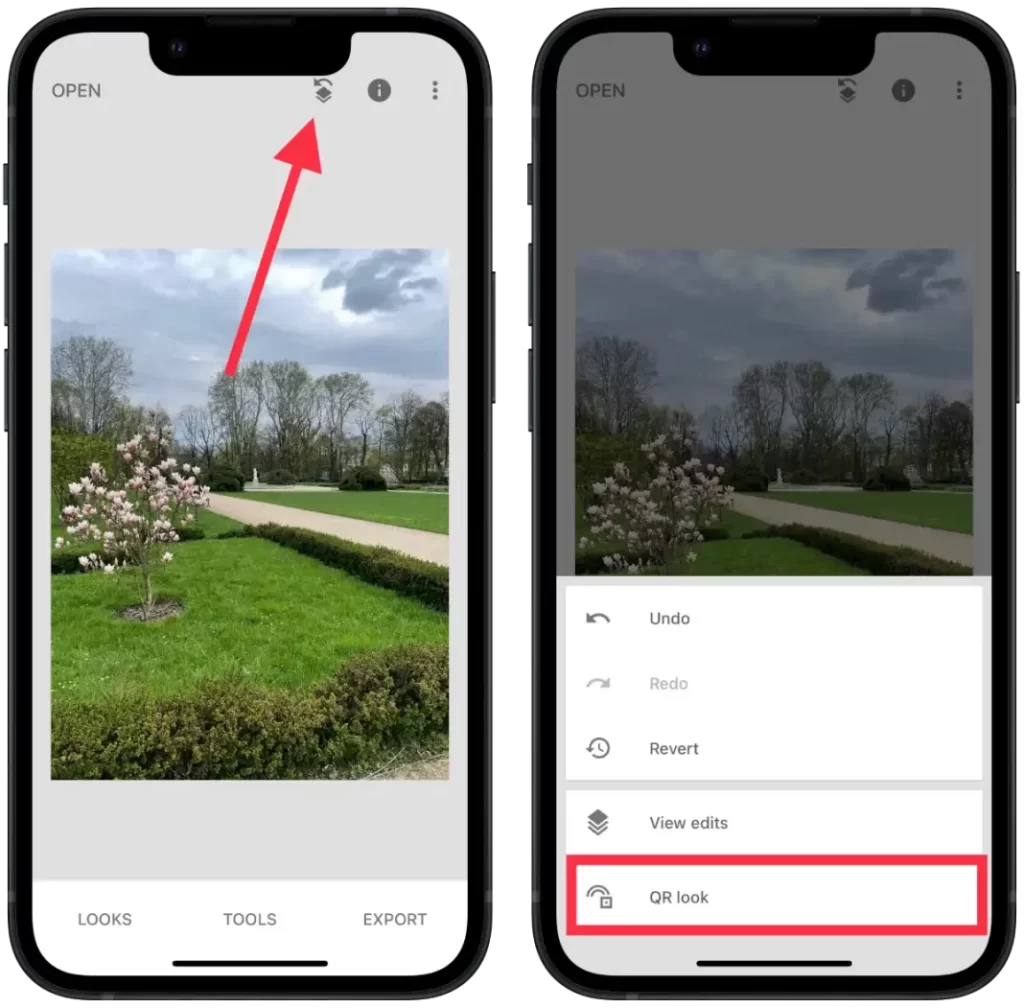
- Klepněte na „ Vytvořit vzhled QR “.
- Poté klikněte na „ Sdílet “.
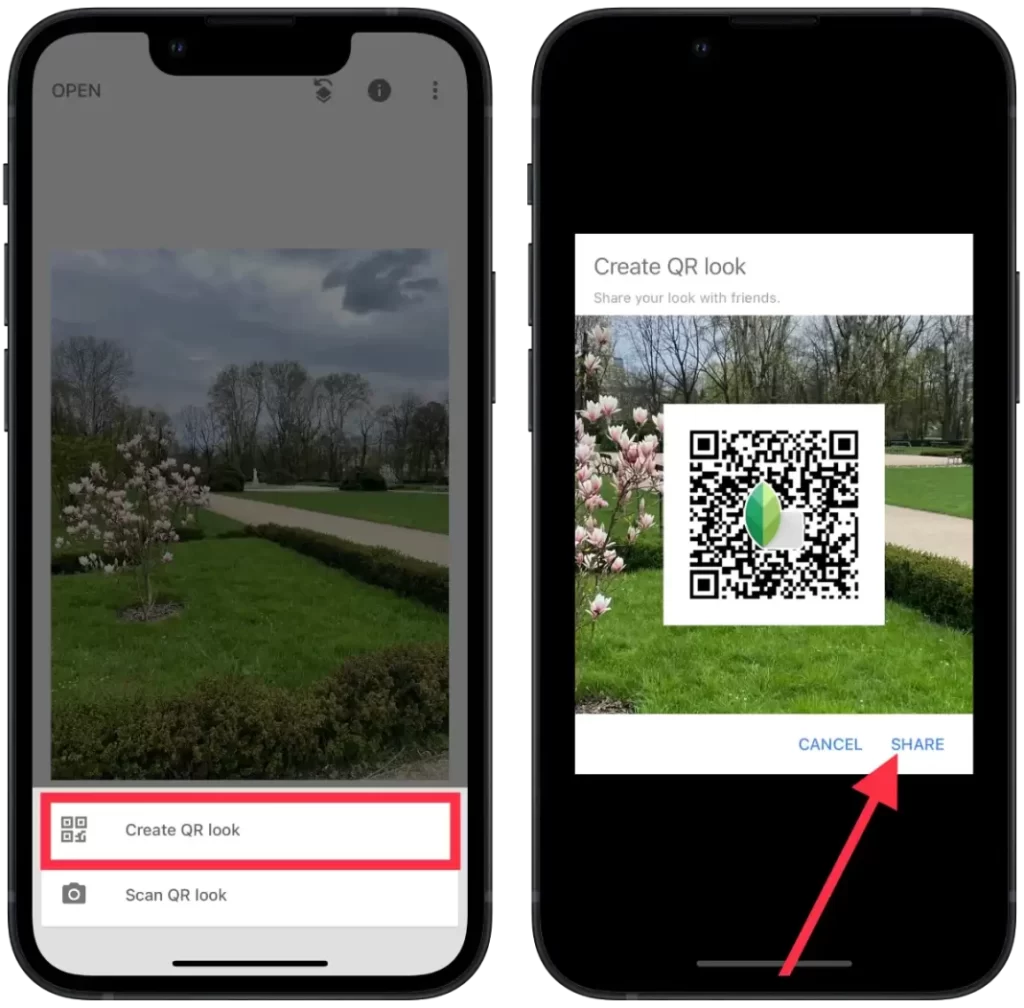
Po úspěšném naskenování QR kódu obdrží další uživatel informace o předvolbě a bude vyzván, aby ji importoval do svého Snapseed. Mohou se rozhodnout importovat předvolbu a uložit ji do svého zařízení.
Přednastavení bude nyní k dispozici pro ostatní uživatele Snapseed, které mohou použít na své fotografie.
Tato funkce je užitečná, když chcete rychle a snadno sdílet své předvolby s ostatními uživateli Snapseed s nastavením, které potřebujete pro určité styly zpracování nebo efekty.